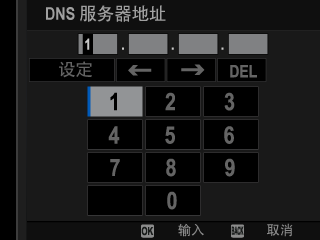连线拍摄
通过 USB 或无线局域网连接的计算机可用于控制相机和遥控拍摄照片或从相机下载照片进行储存。
通过 USB 连线拍摄
通过 USB 将相机连接计算机进行连线拍摄。
-
在网络/USB 设置菜单中将 USB 电源/通讯设置 选为 自动 或 电源关闭/通信开启。
-
将 选择连接设置 选为 3: USB网络共享拍摄自动 或 4: USB网络共享拍摄固定。
若选择了 3: USB网络共享拍摄自动,当打开连接相机的计算机时,将自动启用连线拍摄。当计算机关闭或未连接时,将暂停连线拍摄并将照片保存至相机存储卡中。
若在选择了 4: USB网络共享拍摄固定 时从计算机断开相机,则相机将继续以连线模式运作看,因而不会记录任何照片。
-
通过 USB 将相机连接计算机,然后开启相机(a连接相机和计算机)。
-
通过连线拍摄来拍照。
使用 “Adobe Lightroom Classic + FUJIFILM Tether Shooting Plug-in”、“FUJIFILM X Acquire” 或 “Capture Onee” 等软件。
通过无线局域网连线拍摄
连接至无线局域网以使用网络上的计算机进行连线拍摄。
-
在网络/USB设置菜单中选择 创建/编辑连接设置 > 使用向导创建 并选择 联机拍摄(a网络/USB 设定菜单)。
-
选择 新建。
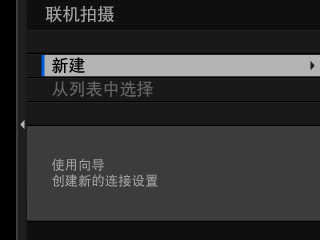
选择 从列表中选择 可从现有连接设置配置文件列表中选择。
-
当出现提示时,按下 MENU/OK。
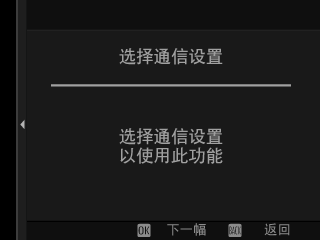
-
选择 无线局域网。
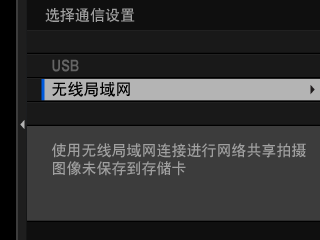
-
选择 新建 可创建一个新的通信设置配置文件。
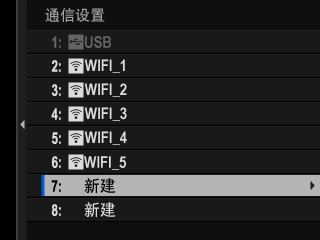
也可以选择或编辑现有的配置文件。
-
调整无线局域网设置。
- 接入点设置:请参阅 “简单接入点连接”。
- IP地址设置:请参阅 “使用 IP 地址连接”。
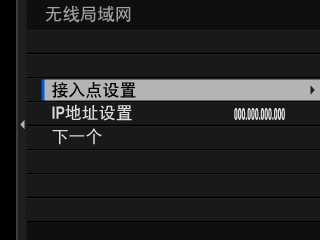
-
调整网络无线局域网设置后,选择 下一个。
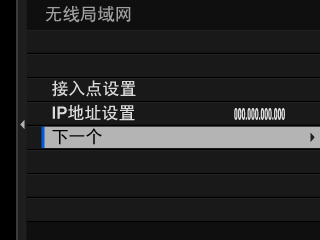
-
给通信设置配置文件命名。
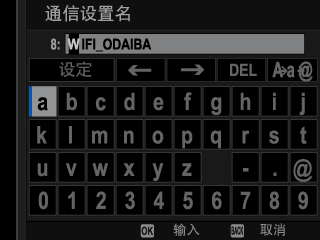
-
保存该连接设置配置文件。
按下 MENU/OK。
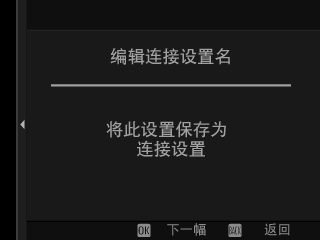
-
选择 新建。
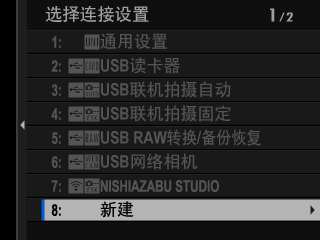
-
给连接设置配置文件命名。
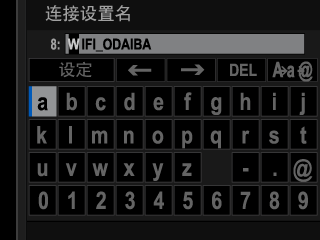
-
选择 选择。
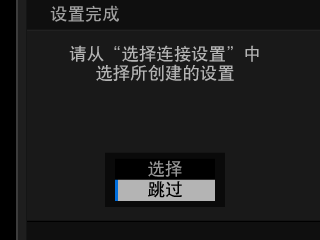
稍后使用 选择连接设置 也可以选择该连接设置配置文件。
-
从计算机遥控拍摄照片。
请使用支持连线拍摄的软件。
简单接入点连接
使用您的无线局域网路由器上的简单设置功能,连接计算机以便连线拍摄。
-
选择 简单设置。
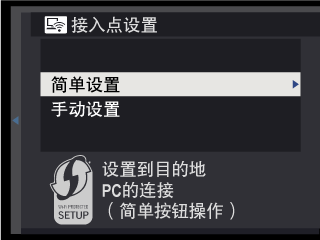
要手动选择无线局域网路由器或输入路由器 SSID,请选择 手动设置。
-
按照屏幕指示准备无线局域网路由器。
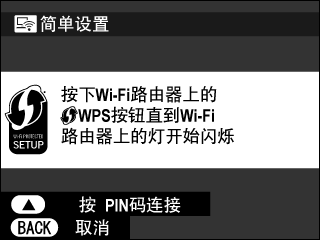
您也可以选择使用 PIN 码进行连接。通过向上按对焦棒(对焦杆)显示相机 PIN 码并在无线局域网路由器上将其输入。
-
设定完成时,按下 MENU/OK。

使用 IP 地址连接
使用一个手动创建的网络/USB 设置配置文件(提供 IP 地址及其他网络设置)连接计算机以便连线拍摄。
-
选择 手动。
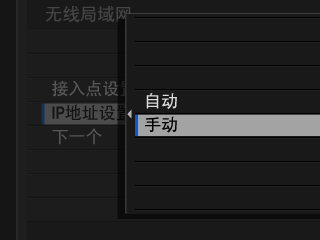
选择 自动 以自动为相机分配一个 IP 地址。
-
输入 IP 地址。
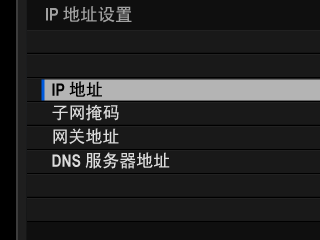
选择 IP地址 并输入一个 IP 地址。
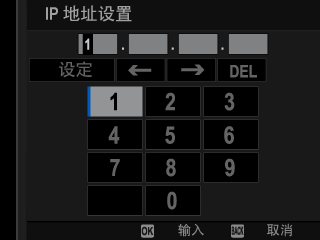
选择 子网掩码 并输入一个子网掩码。
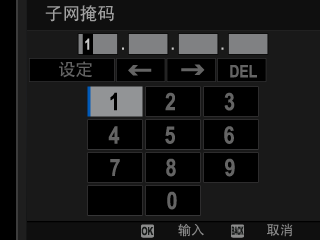
选择 网关地址 并输入一个网关地址。
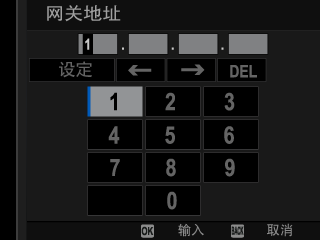
选择 DNS服务器地址 并输入一个 DNS 服务器地址。